电脑里那个烦人的Skype弹窗又跳出来了!是不是你也跟我一样,每次看到它就头疼?别急,今天就来教你几招,让你轻松关闭Skype弹窗,从此告别烦恼!
一、Skype弹窗的来源

你知道吗,Skype弹窗的出现,有时候是因为它自己设置的,有时候则是被其他软件“绑架”了。下面,我们就来分析Skype弹窗的几种来源。
1. Skype自启动设置:有时候,我们在安装Skype时,会不小心勾选了“开机自启动”的选项,导致每次开机都会自动运行Skype,从而出现弹窗。
2. 其他软件捆绑:有些软件在安装过程中,会捆绑Skype或其他软件,导致Skype弹窗的出现。
3. Skype账户设置:有时候,我们的Skype账户设置有问题,也会导致弹窗的出现。
二、关闭Skype弹窗的方法
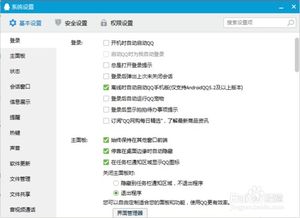
了解了弹窗的来源,接下来,我们就来学习如何关闭Skype弹窗。
1. 禁用Skype自启动
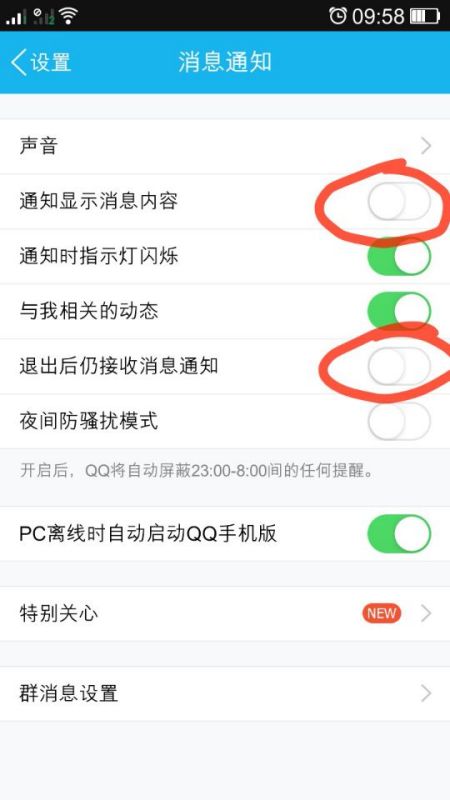
- 方法一:打开Skype,点击左上角的齿轮图标,选择“工具”->“选项”,然后在“常规”选项卡中,取消勾选“当Skype for Business在后台运行时显示呼叫控制”选项。
- 方法二:打开“任务管理器”,在“启动”选项卡中找到Skype,右键点击并选择“禁用”。
2. 卸载捆绑软件
- 打开“控制面板”,选择“程序和功能”,找到捆绑Skype的软件,右键点击并选择“卸载”。
3. 修改Skype账户设置
- 打开Skype,点击左上角的齿轮图标,选择“工具”->“选项”,然后在“个人”选项卡中,取消勾选“当我登录到Windows时自动启动应用”和“在前台启动应用”选项。
4. 卸载Skype
- 打开“控制面板”,选择“程序和功能”,找到Skype,右键点击并选择“卸载”。
5. 使用注册表编辑器
- 打开“运行”窗口,输入“regedit”,打开注册表编辑器。
- 在注册表编辑器中,找到HKEY_CURRENT_USER\\Software\\Microsoft\\Windows\\CurrentVersion\\Run,删除Skype相关的键值。
6. 使用PowerShell
- 打开“运行”窗口,输入“PowerShell”,以管理员身份运行。
- 输入命令“Get-AppxPackage -User username”,找到Skype的PackageFullName。
- 输入命令“Remove-AppxPackage -PackageFullName Skype的PackageFullName”。
三、预防Skype弹窗的方法
为了避免Skype弹窗再次出现,我们可以采取以下预防措施:
1. 谨慎安装软件:在安装软件时,仔细阅读安装协议,避免勾选不必要的选项。
2. 定期清理系统:定期清理系统垃圾文件,避免软件捆绑。
3. 更新Skype:及时更新Skype到最新版本,修复已知问题。
4. 修改账户设置:定期检查Skype账户设置,确保一切正常。
5. 使用杀毒软件:安装杀毒软件,防止恶意软件入侵。
四、
通过以上方法,相信你已经学会了如何关闭Skype弹窗。从此,你再也不用担心电脑里那个烦人的弹窗了!赶紧试试吧,让你的电脑生活更加美好!
